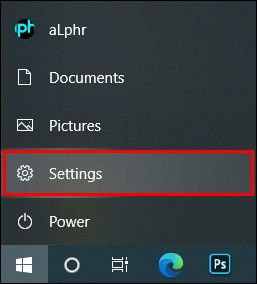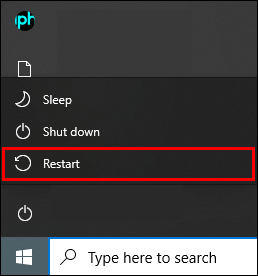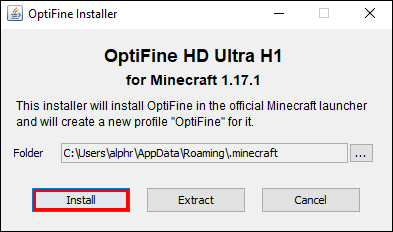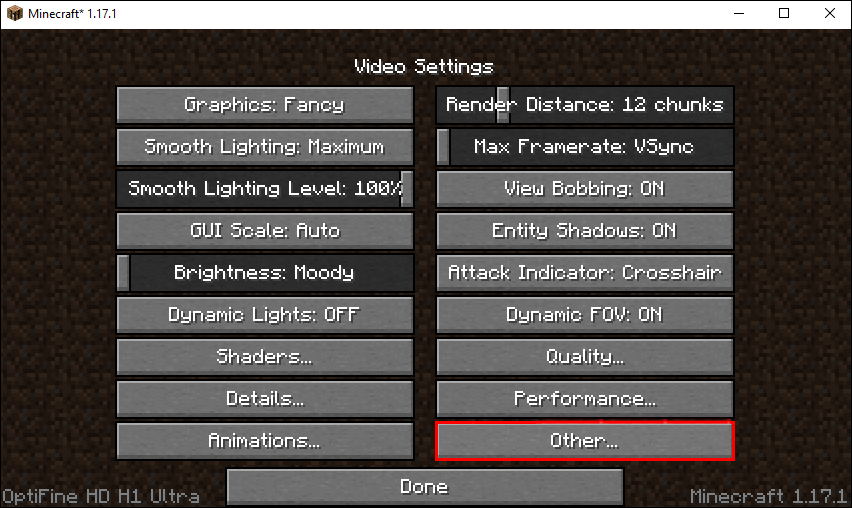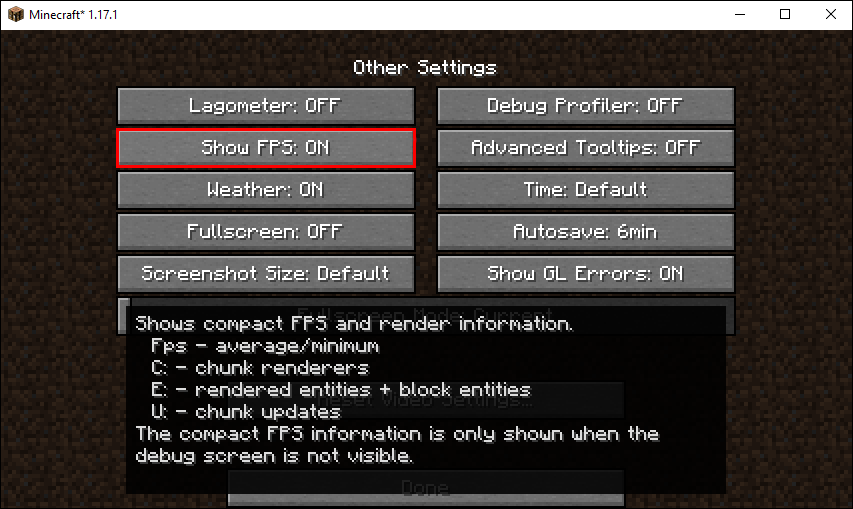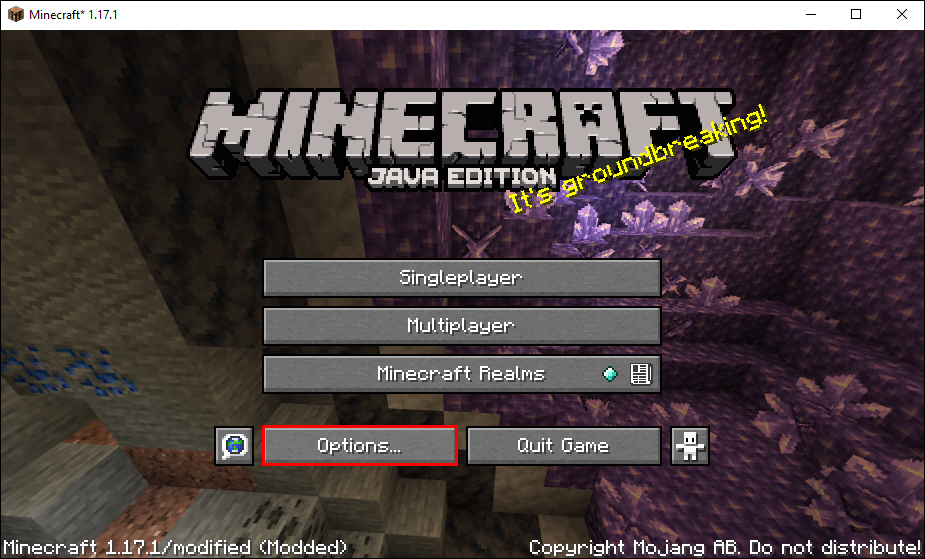Как проверить FPS в Майнкрафте
Феномен создания песочницы из блоков, известный как Minecraft, возможно, не самая визуально привлекательная игра, но у нее есть немало преданных поклонников. Несмотря на графику в стиле ретро, игра может потребовать много ресурсов, особенно когда в одной и той же области одновременно выполняются несколько действий или вы находитесь в многопользовательском мире, полном сотен игроков.
Вы можете подумать, что ваше устройство должно хорошо с этим справиться, но падение FPS слишком распространено. Возможно, стоит время от времени проверять свой FPS. Вы можете использовать цифры в качестве основы при настройке настроек видео или настроек графического процессора, чтобы улучшить игровой процесс.
Программы для Windows, мобильные приложения, игры - ВСЁ БЕСПЛАТНО, в нашем закрытом телеграмм канале - Подписывайтесь:)
Вот способы проверить свой FPS в Minecraft на большинстве платформ.
Как проверить FPS в Minecraft на Mac
Компьютеры Mac действуют по-другому, поэтому при попытке выполнить действие следует ожидать, что у них будут другие ярлыки, чем у их аналогов в Windows.
Вы можете нажать FN + F3 на Mac, чтобы открыть окно отладки и проверить свой FPS в Minecraft в верхнем левом углу экрана.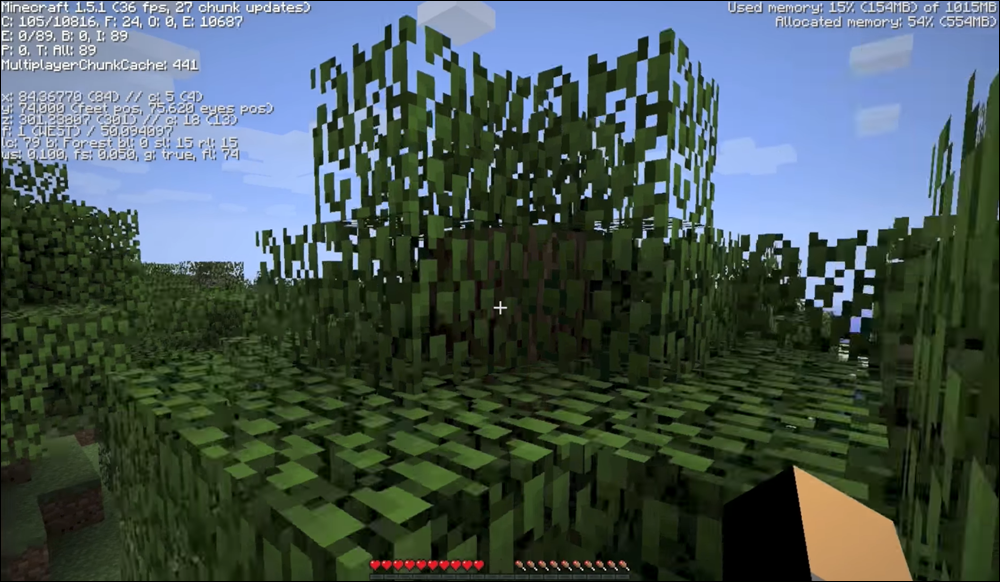
Как проверить FPS в Minecraft на ПК с Windows 10
Windows 10 позволяет проверять FPS в играх без стороннего ПО, если у вас включена Xbox Game Bar. Вот как это сделать.
- Нажмите кнопку Меню «Пуск» и выберите Настройки.

- Выбирать Игры.

- Переключить Игровая панель Xbox вариант для На позиция.

- Закройте Настройки окно, нажмите на Меню «Пуск» за которым последовал Власть значок, затем выберите Перезапуск.

- Запуск Шахтерское ремесло.

- Поднимите Игровая панель Xbox.

Как только появится плавающая панель «Производительность», вы можете настроить ее так, чтобы отображалась только та статистика, которая вам нужна.
FPS находится на вкладке «Производительность» и является пятым параметром в списке после показателей использования ЦП, графического процессора, видеопамяти и оперативной памяти.
Кроме того, вы можете закрепить наложение «Производительность», чтобы оно всегда было видно, или открепить его и открыть на досуге.
Как проверить FPS в Minecraft PE
Поскольку Pocket Edition имеет гораздо более плавную графику, чем оригинальная версия для ПК, все больше и больше игроков предпочитают играть в игру на своих телефонах и планшетах.
Но сам игровой процесс может разочаровать, если у вас нет мощного устройства.
К счастью, вы можете изменить настройки и добиться большей производительности. Лучше всего проверить счетчик FPS и посмотреть, дали ли ваши настройки желаемый эффект.
Чтобы включить FPS в Minecraft PE, вы можете установить Ускоритель игры приложение из Google Play. Это приложение для запуска игр для Android, которое позволяет отслеживать FPS в играх, в которых эта функция не является встроенной, например в Minecraft PE.
Просто войдите в свою учетную запись Google Play, найдите и установите приложение и используйте его для запуска и управления Minecraft PE. Вы также можете сделать это и для других игр, что делает Game Booster удобным инструментом, особенно на старых смартфонах.
Имейте в виду, что по умолчанию вы можете получить максимум 60 FPS в Minecraft PE при игре на мобильном устройстве. Однако, если вы играете с помощью эмулятора, такого как Bluestacks, игра может работать с более высоким FPS, в зависимости от вашего оборудования.
Как просмотреть FPS в Minecraft Education Edition
Minecraft Education Edition имеет некоторые ограничения по сравнению со стандартной версией игры для песочницы. Одним из отличий является отсутствие меню отладки. Поэтому, если вы хотите увидеть счетчик FPS в Minecraft Education Edition, вам придется полагаться на сторонние приложения.
Если у вас есть выделенный графический процессор от Nvidia или AMD, вы можете использовать собственное программное обеспечение, чтобы включить наложение FPS. Это отобразит FPS в верхней части окна игры. Обратите внимание, что это должно применяться ко всем другим играм во время игры.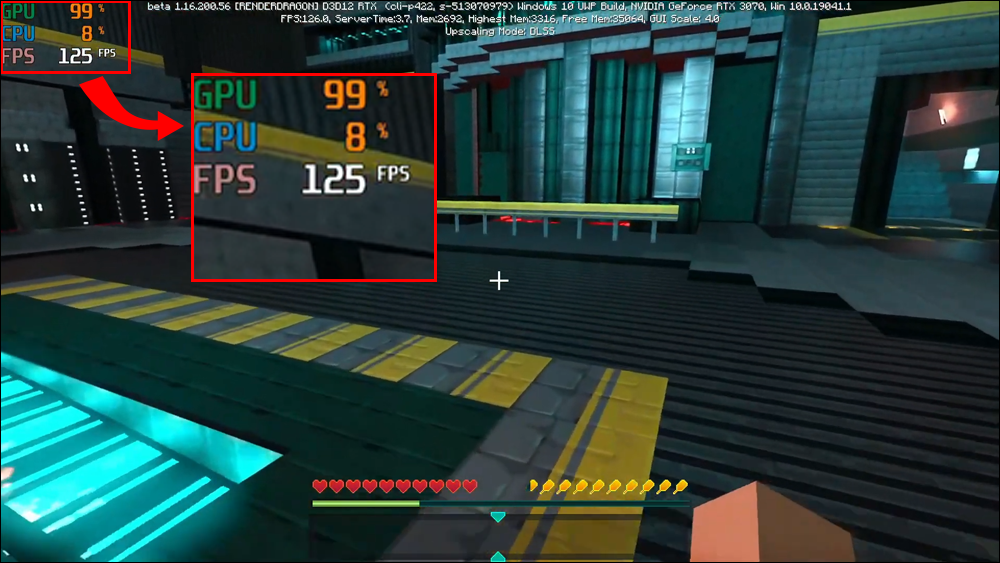
Другие варианты включают сторонние приложения, такие как популярное РиваТюнер Утилита для видеокарты, которая работает со всеми графическими процессорами и имеет опцию наложения FPS.
Как проверить FPS в Minecraft Bedrock
Как и в Education Edition или PE, в Minecraft Bedrock нет встроенного счетчика FPS.
Однако вы можете использовать такое программное обеспечение, как Nvidia GeForce Experience или RivaTuner. Кроме того, вы также можете использовать игровую панель Xbox, нажав клавиши Windows + G (по умолчанию), чтобы открыть наложение производительности Windows.
Как посмотреть FPS в Minecraft OptiFine
OptiFine — один из самых популярных модов для Minecraft. Он позволяет пользователям легко изменять широкий спектр настроек и отображать счетчик FPS. Вот как вы увидите свой FPS с этим модом:
- Загрузите мод OptiFine с сайта официальный сайт.

- Запустите файл Java.


- Следуйте инструкциям по установке.
- Начинать Шахтерское ремесло.

- Перейти к Параметры.

- Выбирать Настройки видео.

- Перейти к Другой настройки.

- Включите параметр «Показать FPS», чтобы НА.

Программы для Windows, мобильные приложения, игры - ВСЁ БЕСПЛАТНО, в нашем закрытом телеграмм канале - Подписывайтесь:)
Если вы обнаружите, что ваш FPS ограничен, вернитесь в меню «Настройки видео» и переместите ползунок «Максимальная частота кадров» в нужное положение.
Как проверить FPS в Майнкрафте Тлаунчер
Хотя Tlauncher не поддерживается Mojang или Microsoft, он, несомненно, является одним из лучших средств запуска игры. Это повышает производительность, позволяет переключаться между разными версиями игры и дает больше контроля над настройками.
Вот как можно проверить ФПС с помощью Тлаунчера.
- Загрузите ОптиФайн мод.

- Выполните Java-файл.


- Следуйте инструкциям по установке.
- Открыть Тлаунчер.

- Выберите Оптифайн версия игры.

- Перейти к Параметры.

- Выбирать Настройки видео.

- Перейти к Другие настройки.

- Поверните Показать ФПС возможность НА.

Обязательно выберите максимально возможную частоту кадров в Настройки меню, чтобы избежать ограничения.
Имейте в виду, что при использовании Tlauncher вместо оригинального средства запуска игры могут возникнуть некоторые проблемы, например невозможность доступа к некоторым официальным серверам. Тем не менее, вы по-прежнему можете использовать данные для входа в свою учетную запись.
Дополнительные часто задаваемые вопросы
Как увеличить FPS в Майнкрафте?
Редакции Minecraft как для Java, так и для C++ потребляют много ресурсов. Хотя последний вариант более снисходителен к старым конфигурациям системы, он все равно может привести к падению FPS, когда вы меньше всего этого ожидаете.
Обычно запуск игры в полноэкранном режиме позволяет поддерживать плавный FPS и минимизировать скачки падения. Уменьшение настроек качества видео и минимизация FOV также могут помочь вам получить пару FPS.
Почему у меня низкий FPS в Minecraft?
Настройки игры по умолчанию могут ограничивать ваш FPS на уровне 30 или даже 60 кадров в секунду. Проверьте меню настроек видео и найдите Максимальная частота кадров вариант. Перетащите ползунок вправо до максимального значения, чтобы снять ограничения FPS. Это должно увеличить ваш счетчик FPS, если ваше устройство достаточно мощное.
Больше никаких заиканий в песочнице
Нет никакой радости в том, чтобы быть взорванным крипером на хардкоре только потому, что вы потеряли немного FPS, пытаясь добраться до возвышенности. Мониторинг вашего FPS очень важен в Minecraft, хотя, что удивительно, многие версии игры не имеют встроенной функции мониторинга.
Однако множество сторонних приложений, программного обеспечения графического процессора и встроенных средств отслеживания производительности Windows могут помочь вам увидеть, как ваше оборудование справляется с игрой. Как только вы получите некоторые цифры в реальном времени, вы можете начать экспериментировать с настройками видео и конфигурацией графического процессора и попробовать различные приемы для повышения производительности.
Надеемся, что это руководство ответит на ваши вопросы, касающиеся отображения счетчика FPS в Minecraft. Не стесняйтесь сообщить нам в разделе комментариев ниже, если вы знаете другие инструменты, которые помогают выполнить эту задачу в любой версии Minecraft, или поделитесь с нами своими приемами для получения трехзначного FPS.